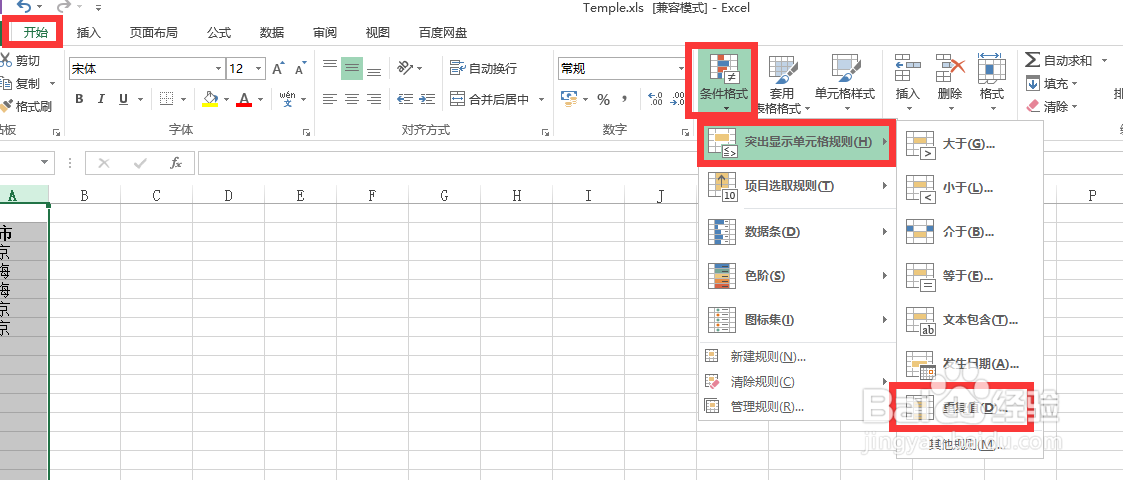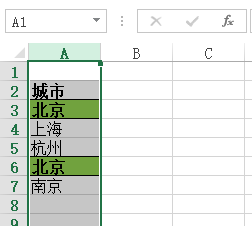Excel中怎么筛选重复项
1、双击打开需要筛选重复项的Excel示例表单,如下图所示。这里以筛选相同城市并将相同的城市所在的单元格用同一个颜色填充显示为例进行说明。
2、选中需要进行重复项筛选的数据所在列,如下图所示。
3、依次点击工具栏中的【开始】-->【条件格式】-->【突出显示单元格规则】-->【重复值】
4、在弹出的【重复值】窗口中选择【值】的内容为【重复】,【设置为】选择【自定义格式】
5、在弹出的【设置单元格式】窗口中,点击【字体】按钮,仅仅可以修改重复内容的下划线、字形和颜色属性;点击【边框】按钮,可以修改重复内容所在单元格的边框样式;点击【填充】按摅侈钠纾钮,可以修改重复内容所在单元格的填充样式
6、设置好后点击确定,再点击【重复值】窗口中的【确定】,完成重复内容的筛选并突出显示,最终效果如下图所示。
声明:本网站引用、摘录或转载内容仅供网站访问者交流或参考,不代表本站立场,如存在版权或非法内容,请联系站长删除,联系邮箱:site.kefu@qq.com。
阅读量:63
阅读量:57
阅读量:86
阅读量:30
阅读量:49